Cómo desactivar las opciones de inserción Botón flotante en Excel

Excel incluye una función que le permite aplicar rápidamente un formato básico a filas, columnas o celdas insertadas en su hoja de trabajo. Cuando inserte alguno de estos elementos, aparecerá un pequeño botón flotante, llamado "Insertar opciones", junto a la fila, columna o celda insertada.
Este botón "Insertar opciones" tiene un pequeño pincel. Cuando hace clic en el botón, Excel muestra opciones para formatear rápidamente la fila, columna o celda insertada. Esto puede ser útil a veces, pero el botón también puede ser molesto. Sin embargo, es fácil desactivarlo.
Para desactivar el botón "Insertar opciones", haga clic en la pestaña "Archivo".
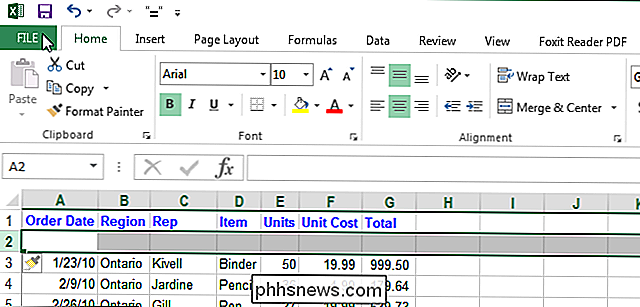
En la pantalla backstage, haga clic en "Opciones" en la lista de elementos a la izquierda.
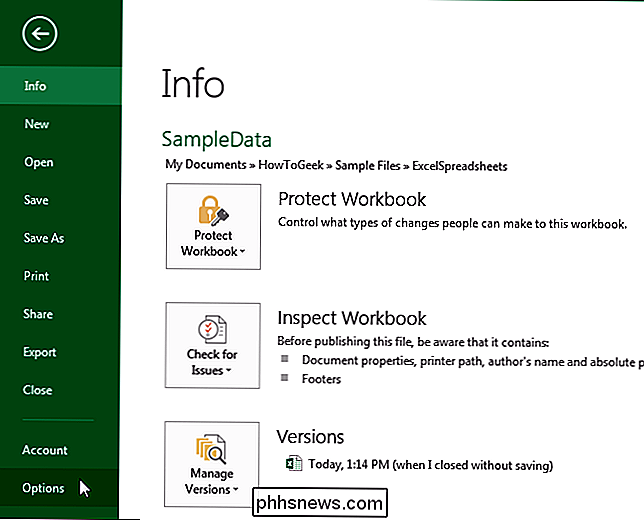
En el cuadro de diálogo "Opciones de Excel", haga clic en "Avanzado" en la lista de elementos de la izquierda.
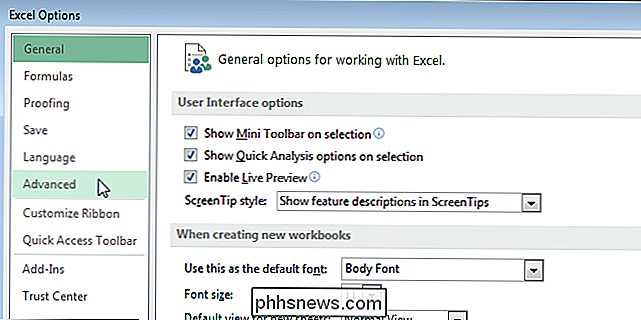
Desplácese hacia abajo a la sección "Cortar, copiar y pegar" a la derecha y seleccione "Mostrar inserción Botón de opciones "casilla de verificación para que NO haya ninguna marca de verificación en el cuadro.
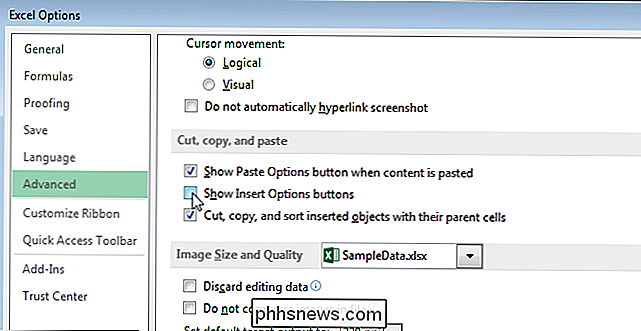
Haga clic en" Aceptar "para aceptar el cambio y cierre el cuadro de diálogo" Opciones de Excel ".
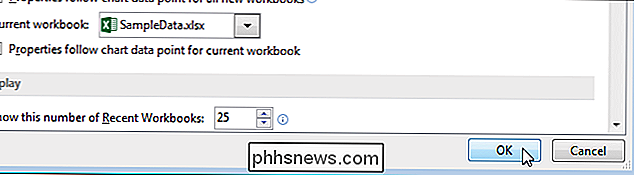
Cuando desactive el botón" Insertar opciones ", aún puede formatear la fila, columna o celda insertada. Simplemente, seleccione la fila, columna o celda y haga clic derecho sobre ella. Aparecerá una mini barra de herramientas junto con un menú emergente. Use la mini barra de herramientas para aplicar un formato básico al elemento y realizar otras acciones en el elemento utilizando el menú emergente.
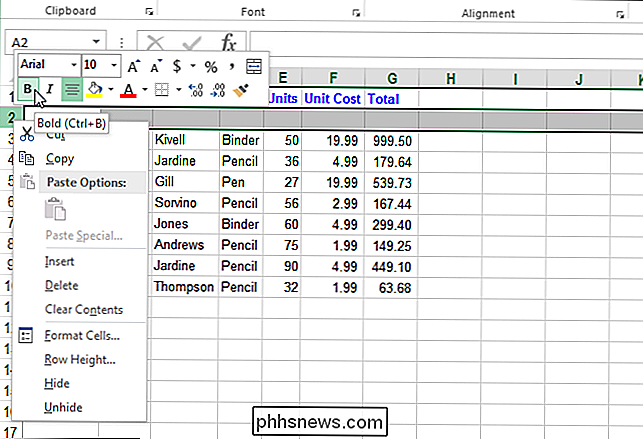
Si desactiva el botón "Insertar opciones" mientras una fila, columna o celda insertada aún está resaltada, el el botón todavía se muestra. La próxima vez que inserte una fila, columna o celda, no se mostrará el botón "Insertar opciones".

Descarga los fondos de pantalla de iOS 10 y macOS Sierra Now
Apple presentó oficialmente iOS 10 y macOS Sierra durante su discurso inaugural de la WWDC ayer, pero no tienes que esperar hasta el otoño para obtener el nuevos fondos de pantalla. Apple siempre trae un nuevo fondo de pantalla predeterminado a sus nuevas versiones de iOS y macOS, y es algo que muchos usuarios esperan además de las nuevas características.

Agregue un gesto oculto a su Mac que muestre todas las aplicaciones de Windows para cualquier
¿No sería genial si pudiera desplazarse hacia arriba en cualquier ícono de dock para ver rápidamente todas sus ventanas, junto con ¿documentos recientes? Un solo comando agrega esta función que de otra manera estaría oculta a su dock. Le mostramos cómo usar los gestos del panel táctil de su MacBook, incluido el deslizamiento hacia abajo de tres dedos que muestra todas las ventanas abiertas por la aplicación actual.



